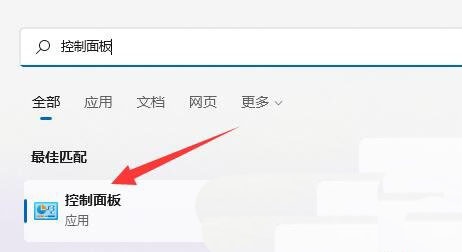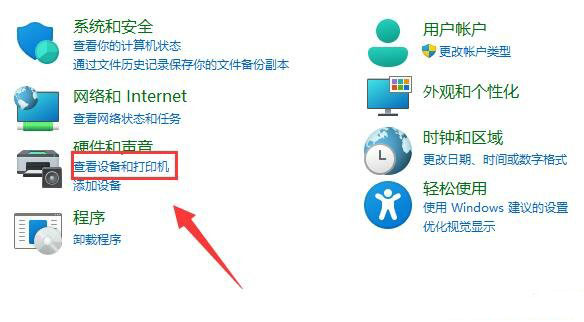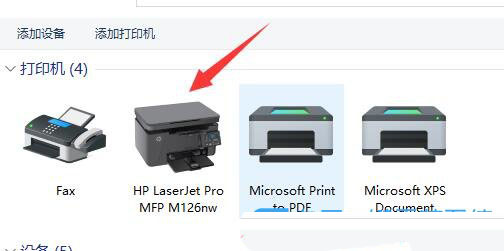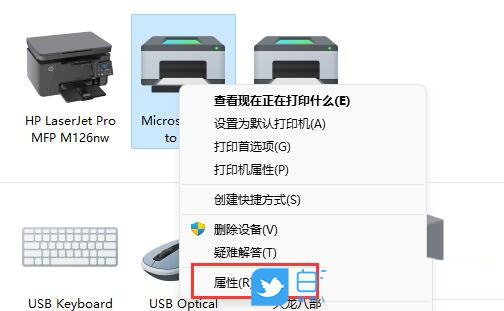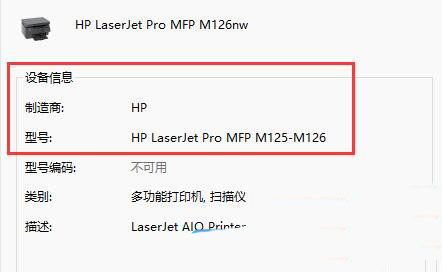近期有部分Win11用户想要查看电脑连接的打印机型号,那么应该如何查看呢?其实方法是非常简单的哦,今天小编在这里给大家分享Win11电脑查看打印机型号的方法,保证大家在最短时间之内学会,有需要的朋友们一起来看看吧。
操作方法:
1、在已经连接好打印机的电脑上,按 Win + S 组合键,打开Windows 搜索,搜索框输入控制面板,然后点击打开系统给出的最佳匹配控制面板应用;
2、接着点击硬件和声音下的查看设备和打印机;
3、打开后,找到并选择需要查看品牌型号的打印机;
4、点击右键,在打开的菜单项中,选择属性;
5、然后,在设备信息下,也可以查看到打印机品牌和型号;
方法二:机身
1、部分打印机,可以看品牌logo和机身上的型号;
2、还可以从打印机上的产品标签,看到品牌和型号;
以上就是Win11电脑查看打印机型号的方法了。

 时间 2022-10-31 11:08:10
时间 2022-10-31 11:08:10 作者 admin
作者 admin 来源
来源